Office製品の比較ガイド
【2025年最新】Office互換ソフト無料比較ガイド
2025年最新!無料で使えるOffice互換ソフトの全貌
パソコンを仕事や学習で使う際に、必ず必要になるのがオフィスソフトです。文書作成や表計算、プレゼン資料の作成など、ビジネスの現場では欠かせないツールとなっています。
「Microsoft Officeを買おうと思ったら、予想以上に高かった…」
「新しいパソコンを買ったけど、Office製品が入っていなくて困っている」
こんな経験はありませんか?実は、Microsoft Officeと互換性のある無料ソフトウェアがたくさん存在するんです。2025年現在、これらの互換ソフトは機能面でもかなり充実してきており、個人利用はもちろん、中小企業での業務用としても十分活用できるレベルに達しています。
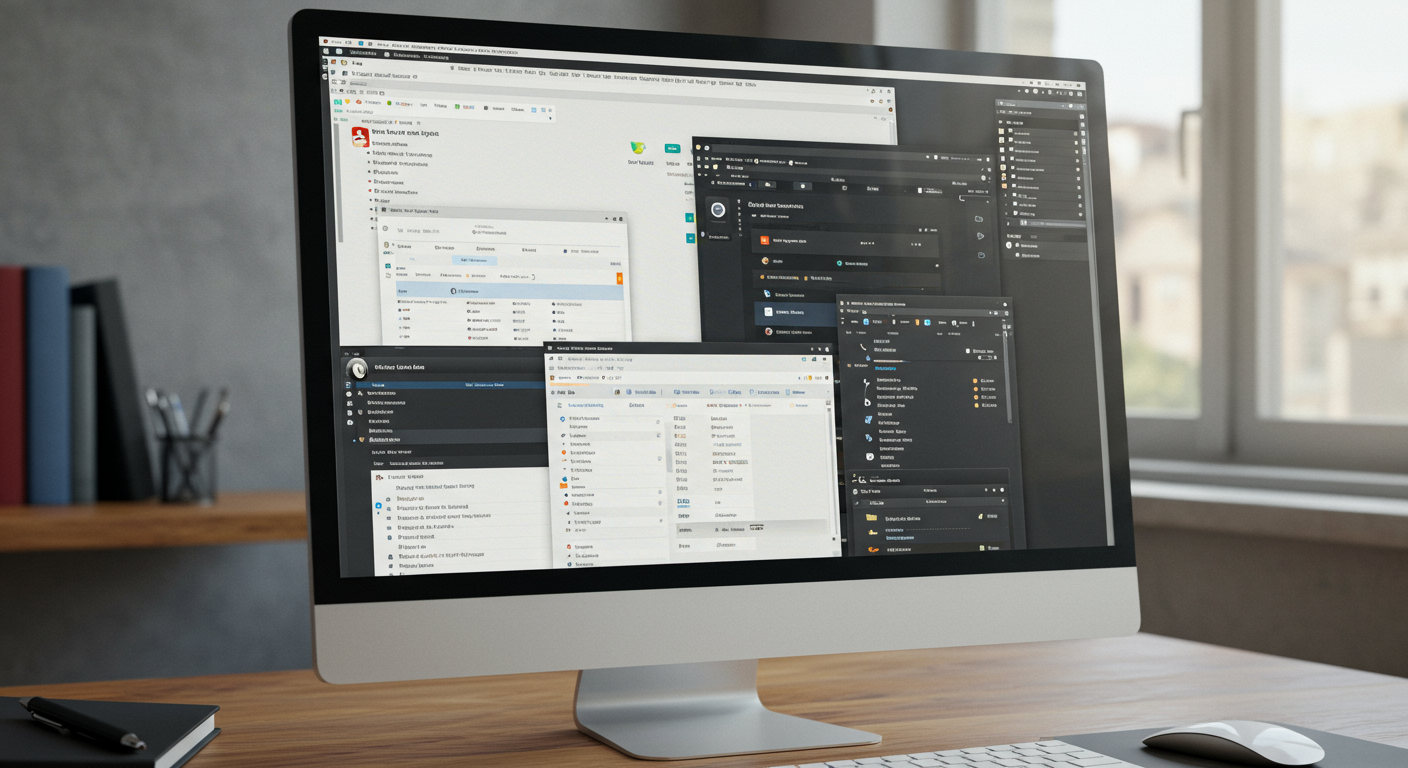 この記事では、ITライターとして多くの企業のPC環境整備をサポートしてきた経験から、本当に使える無料Office互換ソフトを厳選して紹介します。それぞれの特徴や機能を詳しく解説するので、自分に合ったソフトを見つける参考にしてください。
この記事では、ITライターとして多くの企業のPC環境整備をサポートしてきた経験から、本当に使える無料Office互換ソフトを厳選して紹介します。それぞれの特徴や機能を詳しく解説するので、自分に合ったソフトを見つける参考にしてください。
Microsoft Officeと互換ソフトの違い〜何が「互換」なのか?
まずは、Microsoft Officeと互換ソフトの違いについて理解しておきましょう。
Microsoft Officeは言わずと知れた定番オフィスソフトで、Word(文書作成)、Excel(表計算)、PowerPoint(プレゼンテーション)などのアプリケーションがセットになっています。一方、互換ソフトとは、これらのOfficeアプリケーションと同様の機能を持ち、Office形式のファイルを開いたり編集したりできるソフトウェアのことです。
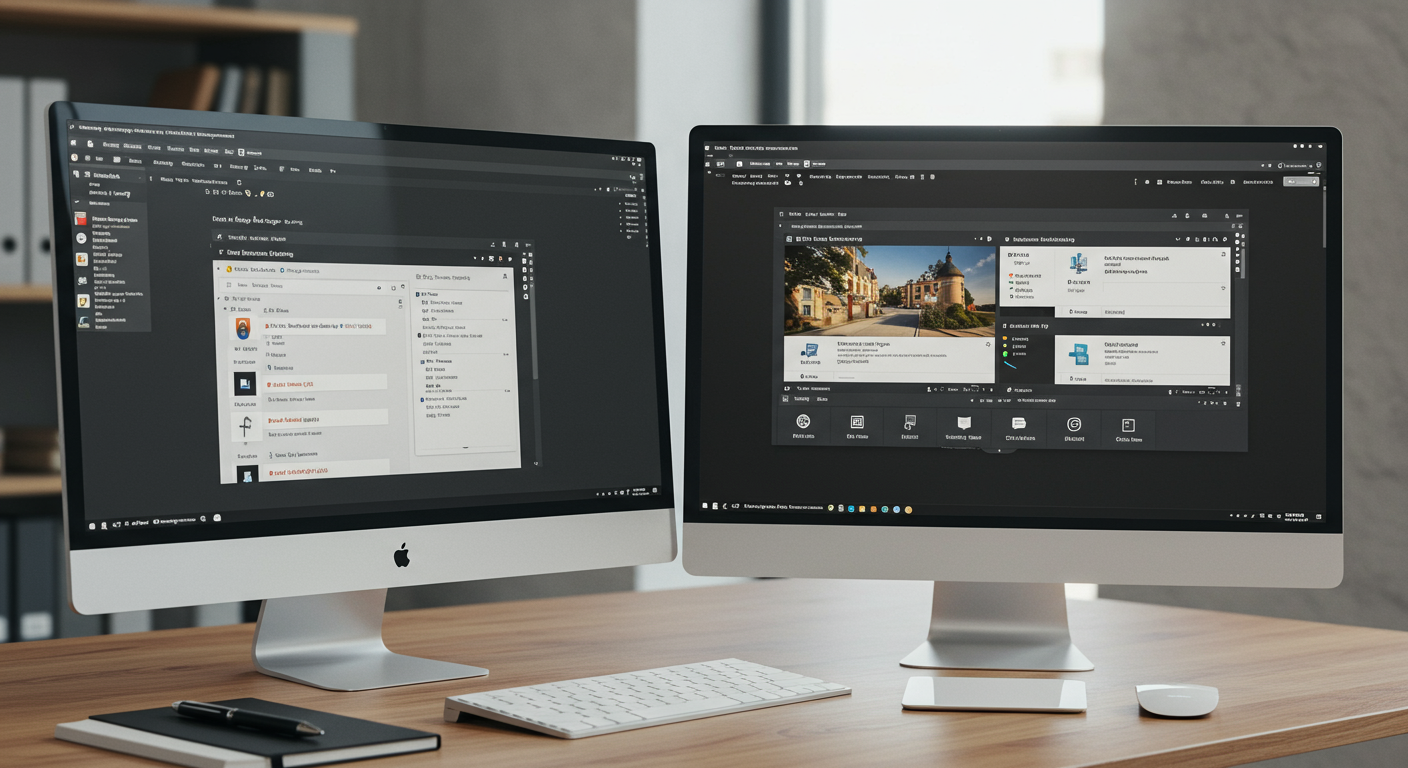 互換性の度合いは以下のように分類できます:
互換性の度合いは以下のように分類できます:
- 基本的な文書作成(Word互換):ほぼ問題なく互換性があります。シンプルな文書なら違和感なく編集可能です。
- 基本的な表計算(Excel互換):単純な計算式や基本的な表なら概ね問題ありません。
- プレゼンテーション(PowerPoint互換):基本的なスライド作成や編集は可能ですが、アニメーション効果などで一部制限があることも。
- マクロ/VBA:ほとんどの互換ソフトでは非対応か、動作が異なります。
- 書式・レイアウト:複雑なレイアウトや書式設定は崩れることがあります。
互換ソフトを選ぶ際に最も重要なのは、「どこまでの互換性が必要か」を見極めることです。シンプルな文書作成や基本的な表計算だけなら、無料の互換ソフトで十分対応できるケースが多いです。
2025年版!おすすめ無料Office互換ソフト5選
それでは、2025年現在でおすすめの無料Office互換ソフトを5つ紹介します。それぞれの特徴や向いている用途を詳しく解説していきます。
1. LibreOffice – 最も完成度の高い無料オフィススイート
LibreOfficeは、無料のオフィススイートの中でも特に完成度が高く、多機能なソフトウェアです。Writer(Word互換)、Calc(Excel互換)、Impress(PowerPoint互換)など、Microsoft Officeに相当するアプリケーションが一通り揃っています。
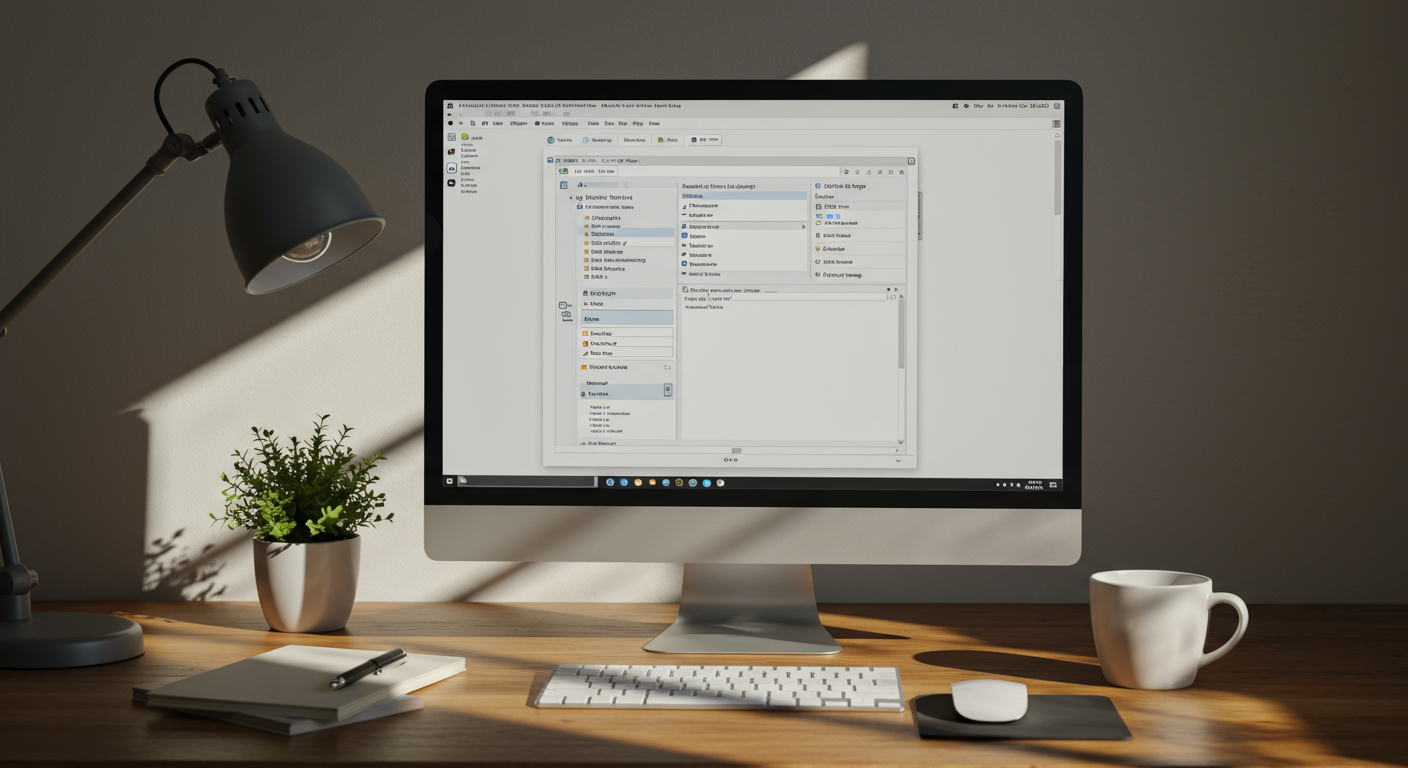 特徴:
特徴:
- 完全無料でオープンソース(商用利用も可能)
- Windows、Mac、Linuxなど主要OSに対応
- Microsoft Office形式(.docx、.xlsx、.pptxなど)の読み込み・保存に対応
- 豊富な機能と拡張機能でカスタマイズ可能
- 多言語対応(日本語も完全サポート)
向いている人:
- Microsoft Officeとほぼ同等の機能を無料で使いたい人
- 異なるOS間でファイルを共有する必要がある人
- オープンソースソフトウェアを支持する人
LibreOfficeは、Microsoft Officeの代替として最も信頼性が高いソフトの一つです。特に個人利用や中小企業での利用に適しています。ただし、非常に複雑なExcelマクロを使用する場合や、プロフェッショナルなデザインが必要な場合は、一部制限を感じることもあるでしょう。
2. Google ドキュメント/スプレッドシート/スライド – クラウドベースの最強コラボレーションツール
Googleのオフィススイートは、完全にクラウドベースで動作するため、インストール不要で使えるのが大きな特徴です。Googleアカウントがあれば誰でも無料で利用できます。
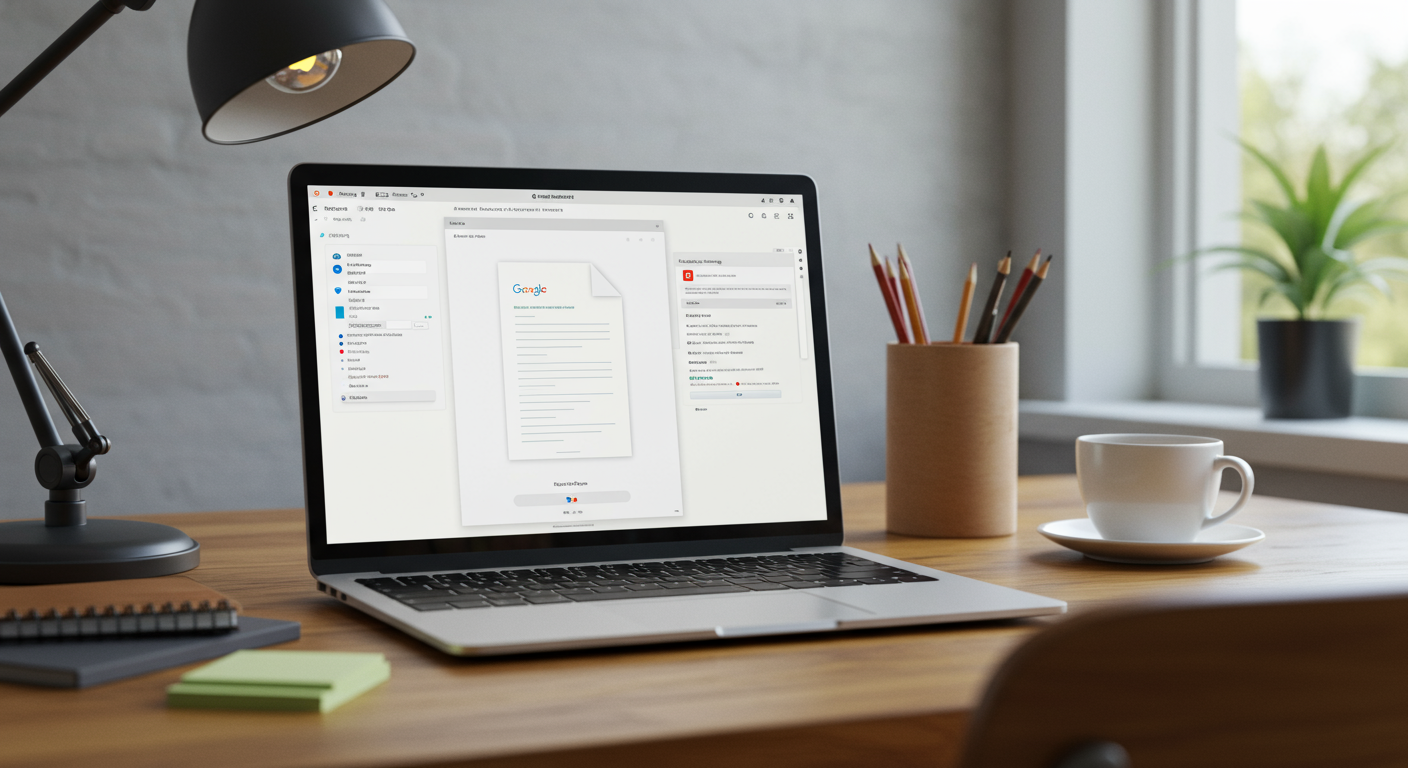 特徴:
特徴:
- インストール不要でブラウザから利用可能
- リアルタイム共同編集機能(複数人で同時に編集可能)
- 自動保存機能でデータ損失のリスクが少ない
- Microsoft Office形式のファイルのインポート・エクスポートに対応
- Googleドライブとの連携で、どこからでもアクセス可能
向いている人:
- チームでの共同作業が多い人
- 複数のデバイスで作業する必要がある人
- シンプルな操作性を求める人
- 常にオンライン環境で作業する人
Google ドキュメントは特にチームでの共同作業に強みを持っています。リアルタイムで複数人が同じ文書を編集できるため、プロジェクト管理や共同レポート作成などに最適です。ただし、オフライン環境での使用には一部制限があり、非常に複雑な表計算やマクロには対応していません。
3. WPS Office – Microsoft Officeに最も見た目が似ている互換ソフト
WPS Officeは、見た目や操作感がMicrosoft Officeに非常に近く、違和感なく移行できるのが大きな魅力です。基本機能は無料で利用できますが、一部の高度な機能は有料版でのみ利用可能です。
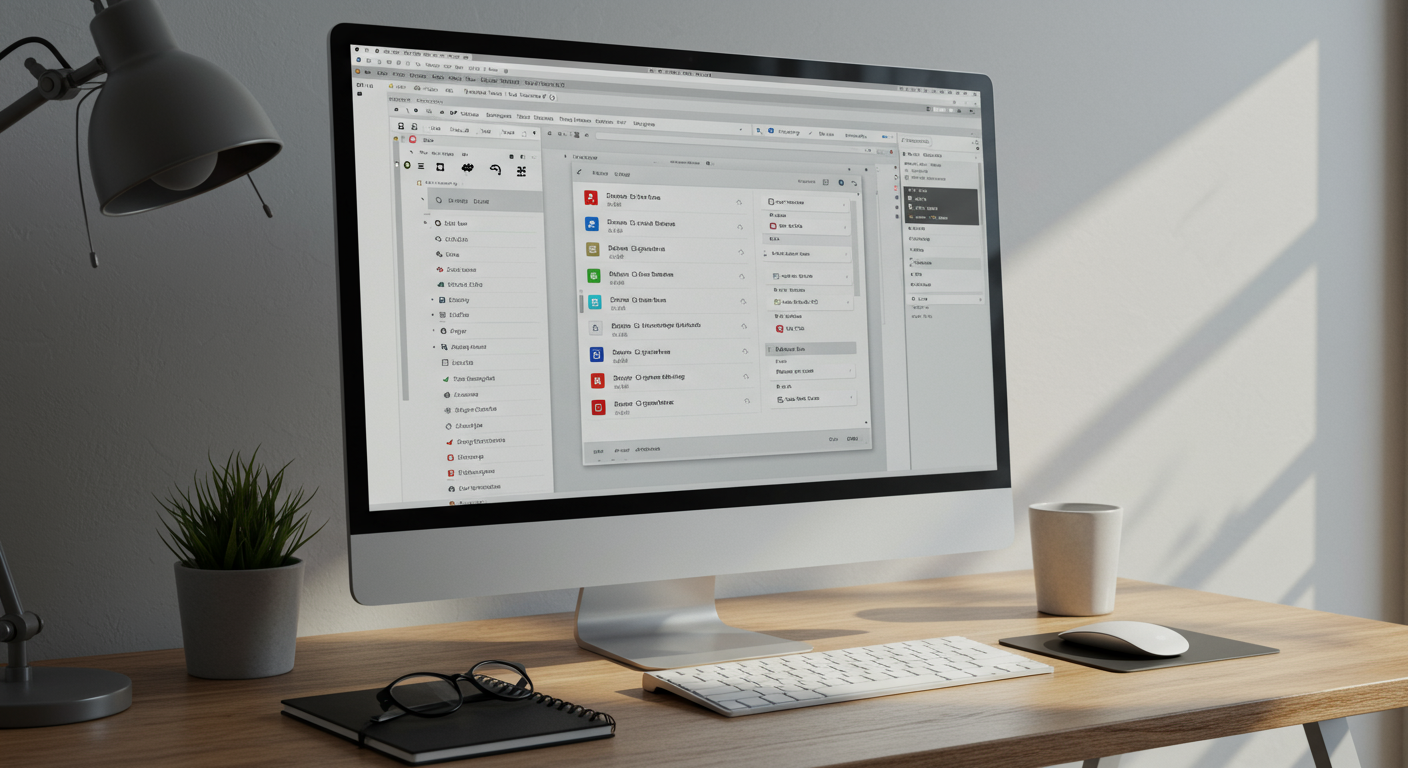 特徴:
特徴:
- Microsoft Officeに非常に似たインターフェース
- Windows、Mac、Linux、iOS、Androidに対応
- 基本機能は無料で利用可能(一部機能は広告表示あり)
- Microsoft Office形式との高い互換性
- PDF変換機能が充実
向いている人:
- Microsoft Officeの操作に慣れていて、同じ感覚で使いたい人
- 複数のデバイスで同じソフトを使いたい人
- PDF編集機能も必要な人
WPS Officeは、Microsoft Officeからの移行がスムーズにできるため、Office操作に慣れている人におすすめです。無料版でも十分な機能を備えていますが、広告表示があることと、一部高度な機能が制限されている点には注意が必要です。
4. Apache OpenOffice – 安定性重視の老舗オフィススイート
Apache OpenOfficeは長い歴史を持つオープンソースのオフィススイートで、安定性と信頼性に定評があります。Writer(文書作成)、Calc(表計算)、Impress(プレゼンテーション)などの基本アプリケーションを備えています。
特徴:
- 完全無料でオープンソース(商用利用も可能)
- 安定性が高く、軽量で動作が速い
- Microsoft Office形式の読み込みと独自形式(ODF)での保存に対応
- 拡張機能で機能追加可能
- 多言語対応
向いている人:
- 安定性を重視する人
- スペックの低いPCでも快適に使いたい人
- 基本的なオフィス機能があれば十分な人
Apache OpenOfficeは、更新頻度はLibreOfficeに比べるとやや少ないものの、安定性が高く、特に古いPCでも軽快に動作するのが特徴です。シンプルな文書作成や表計算が中心の利用であれば十分対応できます。
5. ONLYOFFICE – クラウド連携に強いモダンなオフィススイート
ONLYOFFICEは比較的新しいオフィススイートですが、モダンなインターフェースとクラウド連携の強さが特徴です。個人利用なら無料のコミュニティ版が利用可能です。
特徴:
- モダンでシンプルなインターフェース
- Microsoft Office形式との高い互換性
- クラウドストレージサービス(Nextcloud、ownCloudなど)との連携が強力
- デスクトップ版とオンライン版の両方を提供
- リアルタイム共同編集機能(オンライン版)
向いている人:
- クラウドサービスとの連携を重視する人
- モダンなインターフェースを好む人
- チーム作業が多い人
ONLYOFFICEは特にクラウドサービスとの連携に強みがあり、チームでの共同作業に適しています。Microsoft Office形式との互換性も高いですが、一部の高度な機能は有料版でのみ利用可能です。
互換ソフトを使う際の注意点と対処法
Office互換ソフトは便利ですが、使用する際にはいくつかの注意点があります。ここでは、よくある問題とその対処法を紹介します。
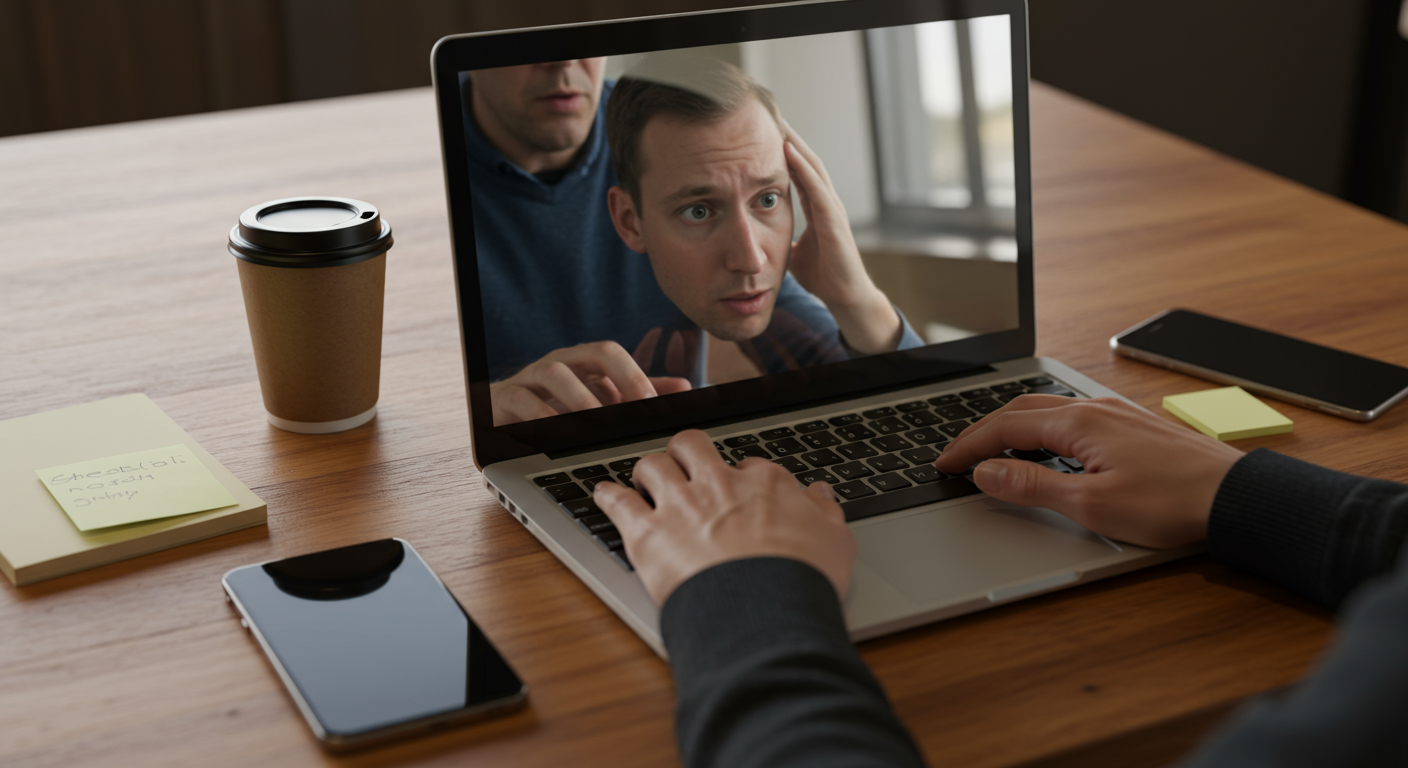 レイアウト崩れの問題
レイアウト崩れの問題
互換ソフトでMicrosoft Office形式のファイルを開くと、レイアウトが崩れることがあります。特に複雑なフォーマットや特殊な機能を使った文書で発生しやすい問題です。
対処法:
- 重要な文書は事前にPDF形式にエクスポートしておく
- フォントは標準的なものを使用する(MSゴシック、MS明朝など)
- 複雑な表やグラフは単純化する
- 特殊な機能(SmartArtなど)の使用を避ける
特に重要な文書や、見た目が重要なプレゼンテーション資料は、事前にPDF形式で保存しておくと安心です。PDFならどのデバイスでも同じように表示されます。
マクロや高度な関数の互換性
Excelのマクロ(VBA)や高度な関数は、互換ソフトでは動作しないか、挙動が異なることがほとんどです。
対処法:
- マクロを使用している場合は、Microsoft Excelを使用するか、互換ソフト独自のマクロ言語を学ぶ
- 複雑な関数は、より基本的な関数の組み合わせに置き換える
- VLOOKUP、HLOOKUP、SUMIF、COUNTIFなどの基本的な関数を優先して使用する
業務で頻繁にマクロを使用する場合は、Microsoft Officeの導入を検討した方が良いでしょう。ただし、基本的な表計算であれば互換ソフトでも十分対応可能です。
共有・受け渡しの問題
互換ソフトで作成したファイルを、Microsoft Officeを使っている相手と共有する際に問題が発生することがあります。
対処法:
- ファイル保存時に「Microsoft Office形式」を選択する
- 重要な文書はPDF形式でも保存しておく
- 相手に確認してもらう時間的余裕を持つ
- オンライン共有が可能なGoogle ドキュメントなどを活用する
特に仕事で使用する場合は、相手の環境を確認し、事前にテスト共有を行うことをおすすめします。また、最終的な提出物はPDF形式にすることで、フォーマットの崩れを防ぐことができます。
ビジネスシーンでの互換ソフト活用法
無料のOffice互換ソフトは、ビジネスシーンでも十分活用できます。ここでは、中小企業や個人事業主が互換ソフトを効果的に活用するためのポイントを紹介します。
 中小企業でのコスト削減効果
中小企業でのコスト削減効果
Microsoft Officeのライセンス費用は、中小企業にとって大きな負担になることがあります。例えば、10人規模の会社でMicrosoft 365 Business Standardを導入すると、年間で約13万円のコストがかかります。無料の互換ソフトを活用すれば、このコストをゼロにすることが可能です。
ただし、コスト削減の一方で、業務効率や互換性の問題も考慮する必要があります。特に以下のような場合は注意が必要です:
- 取引先とのファイルのやり取りが頻繁にある場合
- 複雑なExcelマクロを使った業務がある場合
- 専門的なOfficeテンプレートを使用している場合
これらの要素を考慮した上で、全社的に導入するか、部署や用途によって使い分けるかを検討するとよいでしょう。
クラウド連携で業務効率化
Google ドキュメントやONLYOFFICEなどのクラウド連携機能を活用することで、チームでの共同作業がスムーズになります。特に以下のような業務に効果的です:
- プロジェクト計画書の共同作成
- 営業資料の共有と更新
- 議事録の共同編集
- スケジュール管理
クラウド連携を活用すれば、場所や時間を問わず、最新の情報を共有できるため、テレワークやフレックスタイム制の環境でも効率的に業務を進められます。
ハイブリッド戦略:無料ソフトと有料ソフトの使い分け
すべての業務を無料の互換ソフトで行うのではなく、用途に応じて有料ソフトと無料ソフトを使い分ける「ハイブリッド戦略」も効果的です。
例えば:
- 社内文書作成・簡易な表計算 → 無料の互換ソフト
- 取引先との共有文書・複雑な表計算 → Microsoft Office
- プレゼンテーション資料 → 状況に応じて使い分け
このように使い分けることで、コストを抑えつつ、業務効率も維持することができます。特に、Microsoft Officeが必要なユーザーを絞り込むことで、ライセンスコストを大幅に削減できるでしょう。
2025年最新!各互換ソフトの機能比較表
ここでは、主要な無料Office互換ソフトの機能を比較してみましょう。自分の用途に合ったソフトを選ぶ際の参考にしてください。
基本機能の比較
各ソフトの基本的な機能を比較すると、以下のようになります:
- 文書作成機能(Word互換):すべてのソフトで基本的な文書作成が可能。フォント、段落設定、表の挿入などの基本機能は概ね互換性あり。
- 表計算機能(Excel互換):基本的な計算式や関数はすべてのソフトで利用可能。複雑な関数やピボットテーブルはLibreOfficeやWPS Officeが比較的対応。
- プレゼンテーション機能(PowerPoint互換):基本的なスライド作成はすべてのソフトで可能。アニメーション効果や高度な機能はWPS OfficeやLibreOfficeが優位。
- PDF変換機能:すべてのソフトでPDFエクスポートが可能。PDF編集機能はWPS Officeが優れている。
- クラウド連携:Google ドキュメントとONLYOFFICEが特に強み。
互換性の比較
Microsoft Office形式との互換性を比較すると:
- WPS Office:最も互換性が高く、レイアウト崩れが少ない。
- LibreOffice:基本的な互換性は高いが、複雑なフォーマットで一部崩れることがある。
- Google ドキュメント:基本的な互換性はあるが、複雑な書式や特殊機能には対応していない。
- Apache OpenOffice:基本的な互換性はあるが、最新のOffice形式との互換性はやや劣る。
- ONLYOFFICE:比較的高い互換性を持つが、一部の高度な機能では制限がある。
使いやすさの比較
インターフェースの使いやすさや学習コストを比較すると:
- WPS Office:Microsoft Officeに最も似ており、移行が容易。
- Google ドキュメント:シンプルで直感的なインターフェースで初心者でも使いやすい。
- ONLYOFFICE:モダンでシンプルなインターフェースで使いやすい。
- LibreOffice:機能は豊富だが、インターフェースがやや古く感じることも。
- Apache OpenOffice:LibreOfficeと同様に、インターフェースは古典的。
これらの比較を踏まえて、自分の用途や優先する機能に合わせてソフトを選ぶとよいでしょう。例えば、Microsoft Officeからの移行のしやすさを重視するならWPS Office、チーム作業が多いならGoogle ドキュメント、機能の豊富さを重視するならLibreOfficeがおすすめです。
まとめ:あなたに最適なOffice互換ソフトの選び方
ここまで、無料で使えるOffice互換ソフトについて詳しく解説してきました。最後に、自分に合った互換ソフトを選ぶためのポイントをまとめます。
用途別おすすめソフト
用途に応じたおすすめソフトは以下の通りです:
- 個人利用・学習用:Google ドキュメント、LibreOffice
- 中小企業・ビジネス用:LibreOffice、WPS Office、ONLYOFFICE
- チーム作業が多い場合:Google ドキュメント、ONLYOFFICE
- Microsoft Officeからの移行:WPS Office
- 古いPCでも快適に使いたい:Apache OpenOffice
選択の際の重要ポイント
互換ソフトを選ぶ際に考慮すべき重要なポイントは以下の通りです:
- 互換性の必要度:取引先とのファイル共有が多い場合は、互換性の高いWPS OfficeやONLYOFFICEがおすすめ。
- 使用頻度と重要度:業務で毎日使用する重要なツールなら、安定性と機能性に優れたLibreOfficeが適している。
- チーム作業の有無:共同編集が必要ならGoogle ドキュメントが最適。
- オフライン作業の必要性:常にオフラインでも作業する必要があるなら、デスクトップアプリケーションのLibreOfficeやWPS Officeが良い。
- セキュリティ要件:機密文書を扱う場合は、クラウドサービスよりもデスクトップアプリケーションの方が安心。
どの互換ソフトも、基本的な文書作成や表計算なら十分に対応できます。重要なのは、自分の作業スタイルや優先する機能に合わせて選ぶことです。
また、複数の互換ソフトを併用するのも一つの方法です。例えば、個人的なメモや簡易な表計算にはGoogle ドキュメント、本格的な文書作成にはLibreOfficeというように、用途に応じて使い分けることで、それぞれのソフトの長所を活かせます。
無料のOffice互換ソフトは、機能面でも使いやすさの面でも年々進化しています。2025年現在では、多くの場合、高額なMicrosoft Officeを購入しなくても、十分な機能を無料で利用できる時代になっています。ぜひ、この記事を参考に、自分に合ったOffice互換ソフトを見つけてみてください。
もし、Office製品の価格が高すぎると感じているなら、PCユービックでは正規品保証付きのWindows・Officeソフトウェアを格安価格で提供しています。無料の互換ソフトでは物足りないと感じた方は、ぜひチェックしてみてください。
「Officeの価格が高すぎると感じたらこちら」無料で使える互換ソフト一覧を公開中
